
Quando você cria um documento, você considera sua estrutura? Semelhante ao Microsoft Word , O Google Docs fornece quebras de página e seção. Essas ferramentas ajudam você a envolver seu conteúdo inserindo páginas e criando seções.
Se você é novo para usar a página e a seção invadir documentos Google , vamos guiá-lo pelo básico. Vamos explicar como inseri-los, ocultar ou mostrar quebras de seção e remover pausas que você não precisa mais.
Adicionar uma página ou intervenção da seção no Google Docs
Adicionar uma pausa no Google Docs é mais fácil do que você imagina. Abra seu documento e coloque o cursor onde você deseja inserir o intervalo. Em seguida, clique em Inserir & GT; Quebrar o menu. Escolha "Página Break" ou "Seção Break" no menu pop-out.
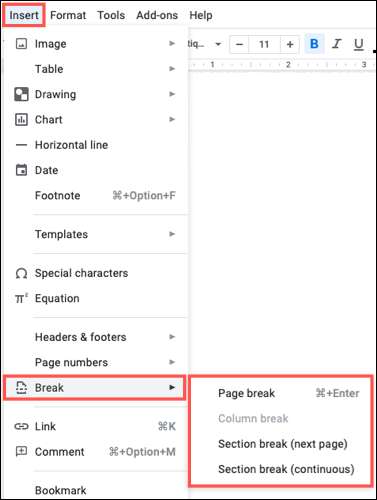
- Quebra de página : Drops o texto após o cursor para uma nova página.
- Seção Break (próxima página) : Inicia uma nova seção na próxima página.
- Ruptura da seção (contínua) : Inicia uma nova seção na mesma página (atual).
As quebras de página são ideais se você tiver um cabeçalho ou estiver iniciando um novo parágrafo e Na parte inferior de uma página Ou se você quiser uma página separada para cada tópico ou categoria no seu documento
RELACIONADO: Como manter as linhas de texto juntos no Google Docs
As rupturas de seção são úteis para espaçamento de imagens e outros conteúdos ou se você deseja inserir colunas para uma área pequena no documento.
Mostrar ou ocultar intervalos de seção
Como as quebras de página não exibem nenhum tipo de indicador em seu documento, não há uma maneira de mostrar ou ocultá-los. Como você aprendeu acima, uma quebra de página simples começa uma nova página.
Seção quebra, por outro lado, tem uma linha pontilhada azul indicando o início da seção.
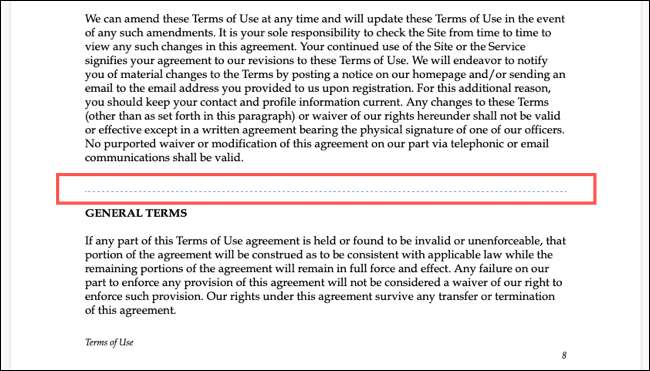
Enquanto este indicador seção é útil, pode ser distraído para você. Felizmente, você pode escondê-lo. Clique em Visualizar & GT; Mostrar seção quebra no menu.
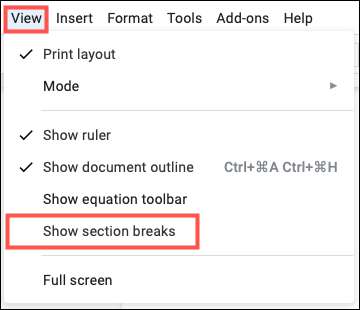
Isso deselece-o removendo a marca de seleção e a linha pontilhada azul desaparece.
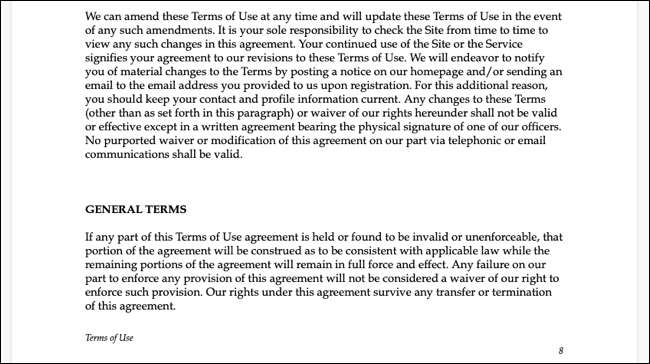
Para mostrar as quebras de seção novamente mais tarde, vá para o mesmo ponto no menu e selecione Mostrar seções para colocar uma marca de seleção ao lado dela. Você deve então ver essas linhas pontilhadas para que sua seção se quebra mais uma vez.
Remova a página e as quebras da seção
Se você inserir uma quebra de uma página ou seção que você não quer mais, você pode removê-lo. A maneira como você faz isso difere no Windows versus Mac porque você vai Use chaves específicas no seu teclado .
RELACIONADO: Todos os melhores atalhos de teclado do Google Docs
Remova uma pausa no Windows
Para remover uma quebra de página no Google Docs no Windows, coloque seu cursor na frente do texto na parte superior da página. Em seguida, pressione Backspace. Isso move o conteúdo até a página anterior.
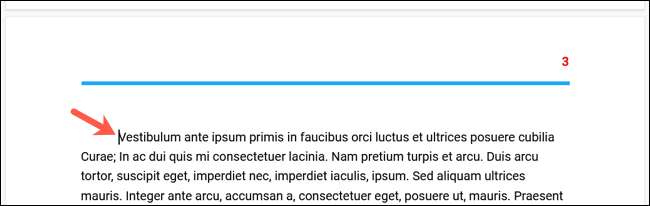
Para remover uma ruptura de seção no Windows, coloque seu cursor na linha diretamente acima da quebra da seção. Isso é mais fácil de fazer se você tiver quebras de seção habilitadas. Em seguida, pressione Excluir.
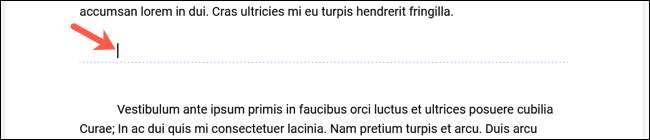
Remova uma pausa no Mac
Para remover uma quebra de página no Google Docs no Mac, coloque o cursor na frente do texto na parte superior da página. Em seguida, pressione Excluir. Isso move o conteúdo até a página anterior.
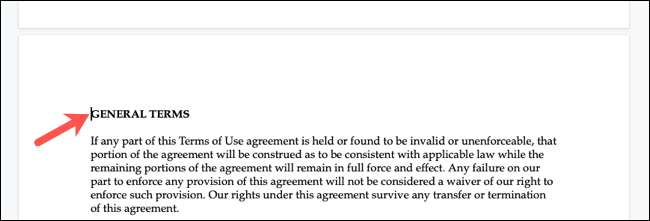
Para remover uma ruptura da seção no Mac, coloque seu cursor no início da linha com a ruptura da seção. Mais uma vez, você pode habilitar quebras de seção de show para tornar isso mais simples. Em seguida, pressione FN + Delete ou Controle + d.
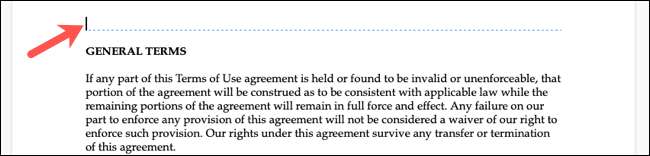
Por outra maneira de estruturar seu documento, especialmente se é um folheto ou panfleto, dê uma olhada em como Crie várias colunas no Google Docs .







